Sådan får du eksperimentel Chromecast-software forud for offentlig udgivelse

Google elsker at lade folk prøve opdateringer af sine produkter, før de frigives til masserne. Hvis du er en af de folk, der hopper på hver beta (eller alfa!), Du kan finde, kan du nu gøre det samme på din Chromecast.
RELATED: Sådan fjerner du Chromecasts netværksbredde Android-underretninger
Google har i grunden et preview-program til Chromecast-brugere - både Chromecasts fra første og anden generation - som giver brugerne adgang til nye funktioner, før de er tilgængelige for alle andre. Det er som at være en beta-tester - du får se, hvad der foregår bag kulisserne, og Google får en referenceramme om, hvordan disse nye funktioner virker, og hvis der er noget kinks at træne ud.
Selvfølgelig er der en anden side af den pågældende mønt: dette er beta-område. Det betyder, at nogle ting måske ikke fungerer korrekt, sammenbrud kan være hyppigere eller andre negative ting. Det er en risiko-belønning slags aftale, men hvis du er sej med det, tror jeg det er det værd. Sådan sættes det op.
Når dit tv er tændt (så Chromecast er aktivt), skal du gå ind i Google Startside-appen. Bemærk, at denne app tidligere kaldes "Chromecast" og "Google Cast", men er siden blevet ændret.
Gå ind i menuen ved at trykke på knappen øverst til venstre. Tryk derefter på indstillingen "Enheder".
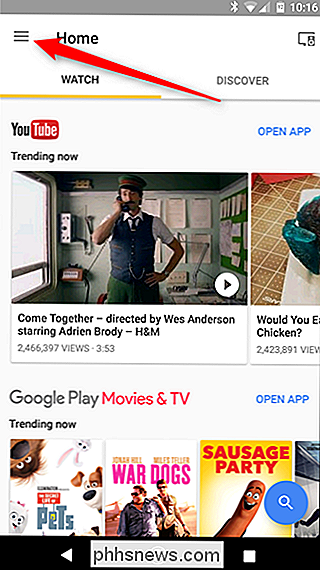
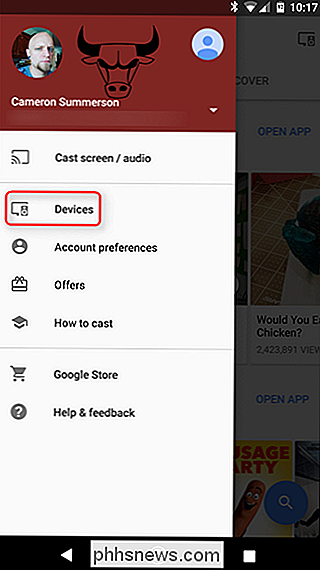
På enhedens menu finder du den Chromecast, du vil tilmelde dig i Preview Programmet, og derefter trykke på trepunktsoverløbsknappen øverst til højre på enhedens Bakgrundsbillede. Herfra skal du trykke på "Indstillinger".
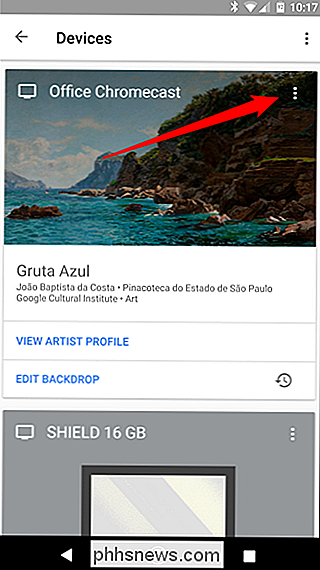
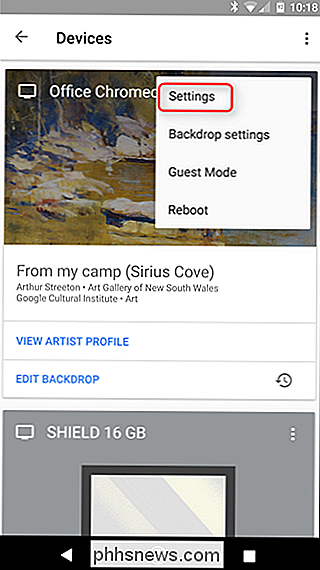
Den nederste indstilling i afsnittet "Enhedsinfo" skal læses "Preview Program." Tryk på det.
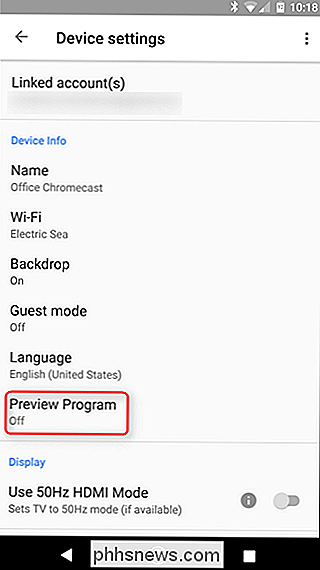
Næste skærmbillede viser i grunden en kort beskrivelse af, hvad Preview Programmet er alt Tryk på knappen "Tilmeld program" for at komme ind på handlingen.
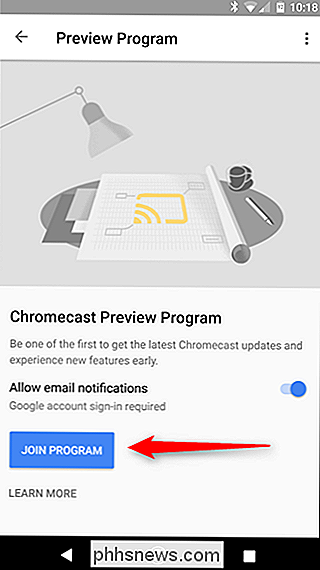
En popup vil fortælle dig, at du er i folden, og at du får en email, når nye forhåndsopdateringer er blevet installeret på din Chromecast .
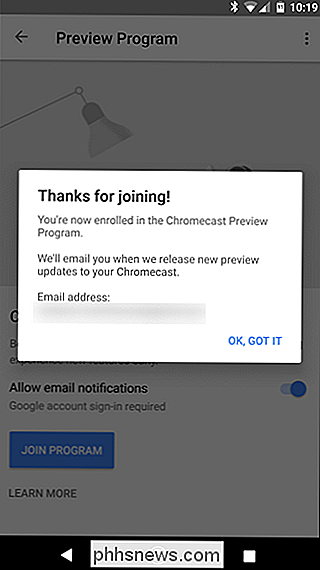
Hvis du nogensinde vil forlade programmet, skal du bare gå tilbage til denne menu og trykke på knappen "Forlad program". Let peasy.
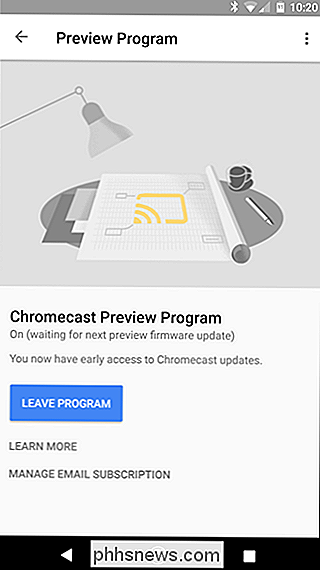

Sådan bruger du Instagrams nye ansigtsfiltre
Instagram har langsomt været kloning af Snapchat i de seneste to år. Nu har de tilføjet Snapchats sidste store funktion: Ansigtsfiltre. Sådan bruger du dem. RELATED: Sådan bruger du Snapchats Virtual Reality-objektiver Åbn Instagram og skru til højre (eller tryk på ikonet for lille kamera) for at komme til kameraskærmen.

Sådan lytter du til Pandora i Kodi
Nogle gange vil du bare afbrænde Pandora på dit stereoanlæg uden at skulle tilslutte telefonen eller aktivere Bluetooth. Hvis du er en Kodi-bruger, har du sikkert spekuleret på, om der er en Pandora-tilføjelse til din hjemmebiograf-pc. Der er desværre ikke en i det officielle depot. Men det betyder ikke, at du ikke kan bruge Pandora i Kodi: det betyder bare, at du skal gøre noget grave.



